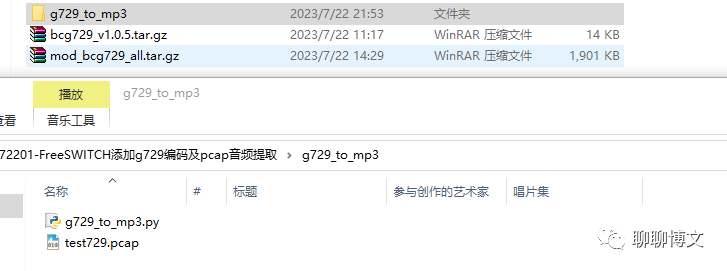一、添加g729编码及开启转码
1、获取bcg729源码
GitHub地址:https://github.com/xadhoom/mod_bcg729
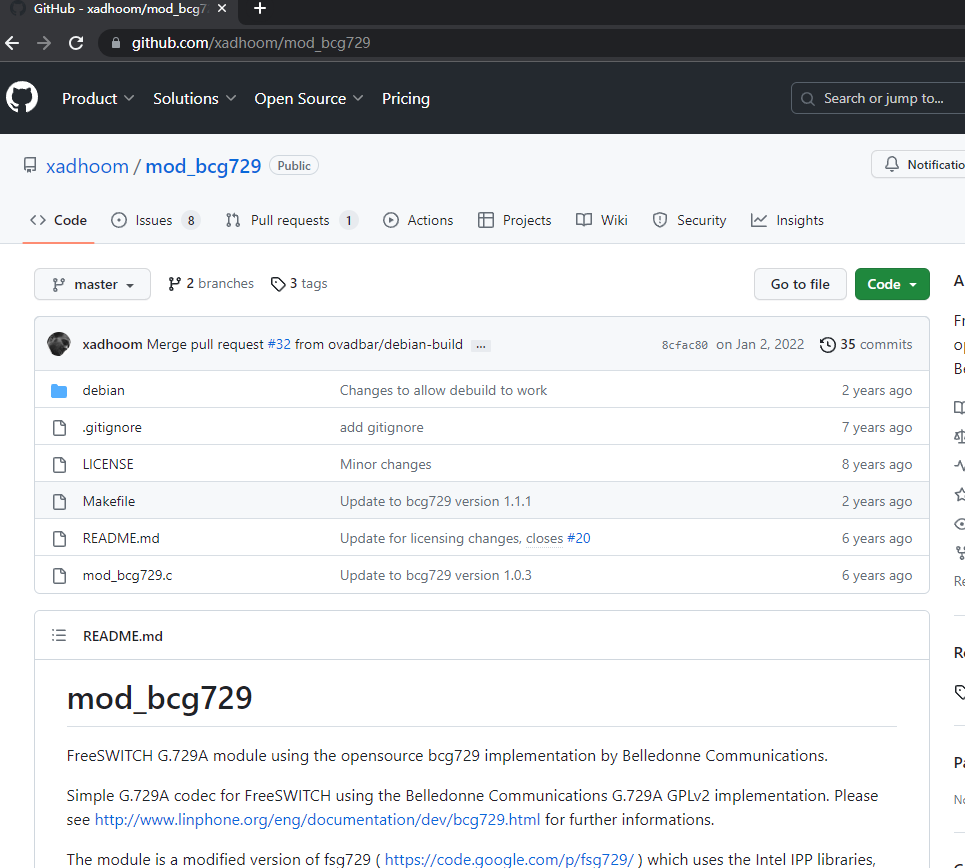
下载命令:
wget https://github.com/xadhoom/mod_bcg729/archive/refs/tags/v1.0.5.tar.gz
2、编译及安装bcg729编码
1)启动编译环境:
docker run --name fs --network host -t -d fs:base /bin/bash

说明:该环境已经安装freeswitch 1.10.9,具体编译过程可参考我在文章开头给出的参考信息。
2)复制及解压文件
docker cp bcg729_v1.0.5.tar.gz fs:/usr/src docker exec -it fs bash cd /usr/src/ tar zxf bcg729_v1.0.5.tar.gz
3)编译及安装
编译过程会从这里下代码:
git clone https://github.com/BelledonneCommunications/bcg729.git
需要安装git
apt install git
编译及安装:
make && make install
也可在宿主机系统下载后复制到docker容器,如果下载过慢,可直接使用我下载及编译好的文件:
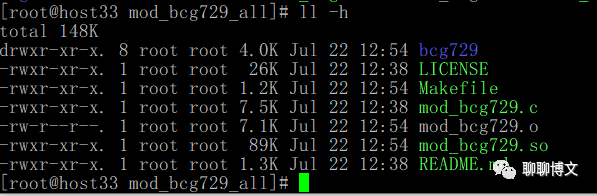
编译及安装过程:
docker cp mod_bcg729_all fs:/root/ docker exec -it fs bash cd /root/mod_bcg729_all/ make && make install
3、加载bcg729编码
文件:conf/autoload_configs/modules.conf.xml
修改内容:
<!--load module="mod_g729"/--> <load module="mod_bcg729"/>
控制台查看编码:
show codec
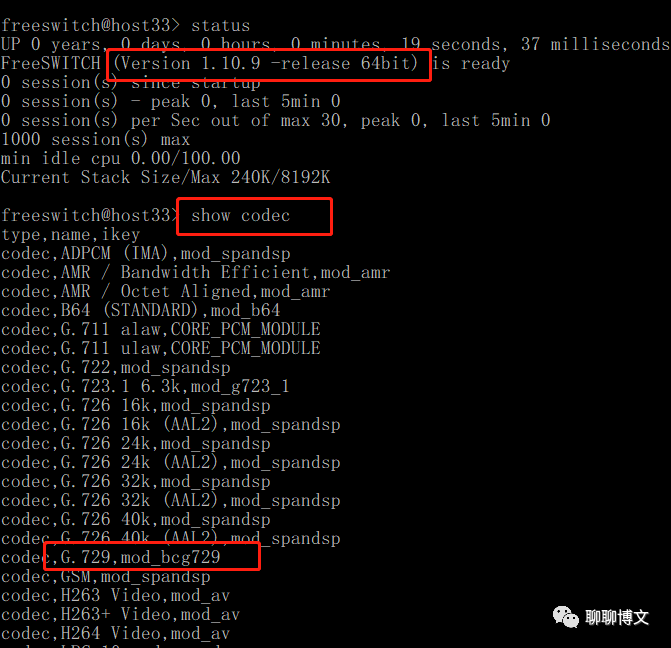
4、开启bcg729转码
文件:conf/vars.xml
修改或添加内容:
<X-PRE-PROCESS cmd="set" data="global_codec_prefs=OPUS,G722,PCMU,PCMA,G729,H264,VP8"/> <X-PRE-PROCESS cmd="set" data="outbound_codec_prefs=OPUS,G722,PCMU,PCMA,G729,H264,VP8"/> <X-PRE-PROCESS cmd="set"data="media_mix_inbound_outbound_codecs=true"/>
文件:
sip_profiles/internal.xml
sip_profiles/external.xml
修改或添加内容:
<param name="inbound-late-negotiation" value="false"/> <param name="disable-transcoding" value="false"/>
5、其它
如果测试过程中遇到30秒挂机的情况,设置下rtp地址为内网:
<X-PRE-PROCESS cmd="set" data="external_rtp_ip=192.168.137.33"/> <X-PRE-PROCESS cmd="set" data="external_sip_ip=192.168.137.33"/>
二、从pcap提取音频文件
提取过程和提取pcma格式音频类似,相关工具可从这篇文章提供的渠道获取:
https://www.cnblogs.com/MikeZhang/p/20230326-pcapToWav.html
这里简单描述下区别。
1、Windows 10环境使用wireshark提取rtp音频
https://wiki.wireshark.org/HowToDecodeG729
使用wireshak 2.6.0以后的版本支持解析g729格式。
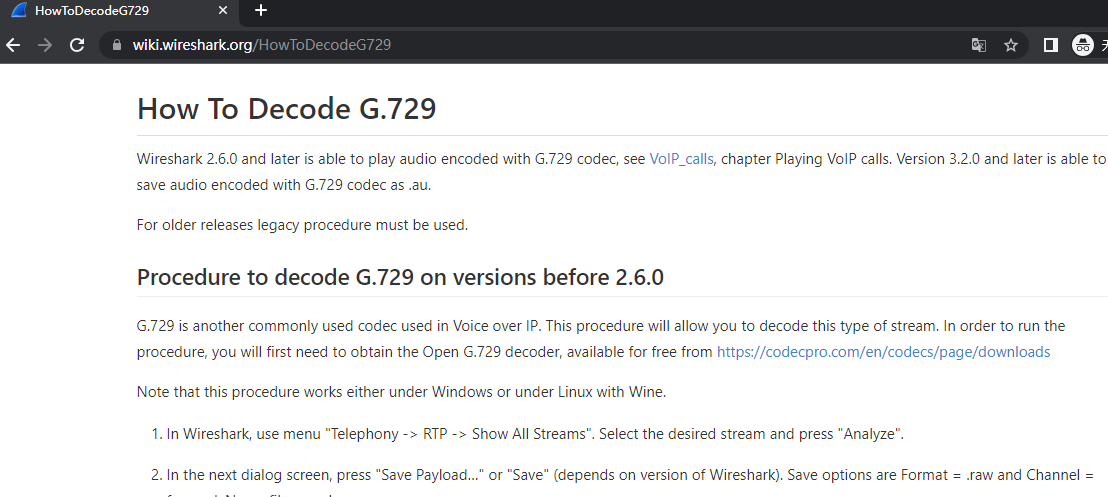
解析效果如下:
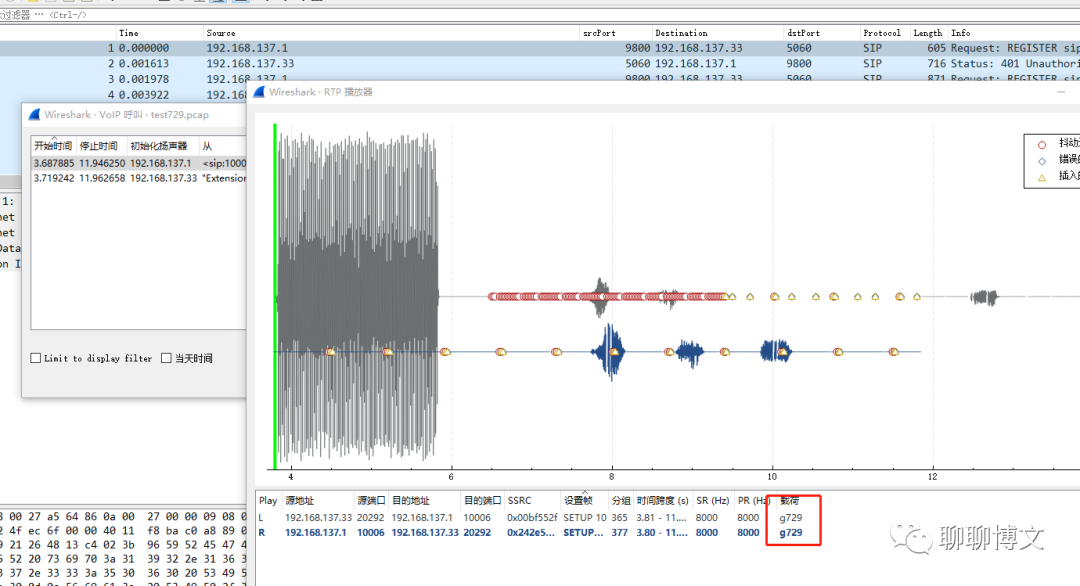
导出wav文件:
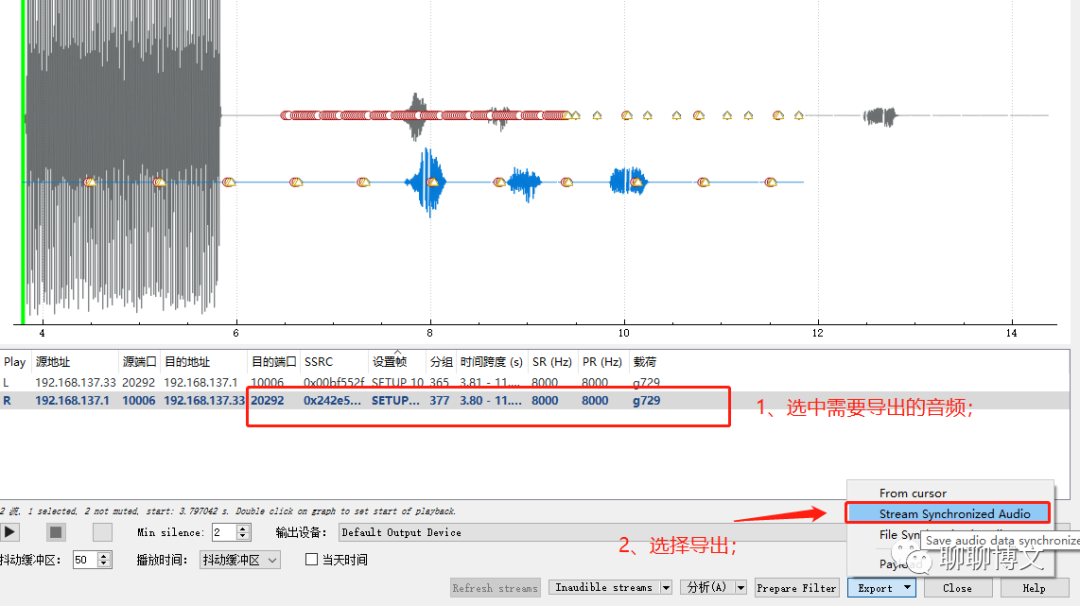
在弹出的界面输入文件路径即可。
2、Windows 10环境使用python提取rtp音频
使用python导出rtp音频大概分为以下两个步骤:
1)使用libpcap从pcap文件中提取raw格式的音频;
libpcap的使用可以参考这篇文章:
https://www.cnblogs.com/MikeZhang/p/pythonUseLibpcap20221029.html
2)使用ffmpeg将raw格式转换成需要的格式(比如mp3)
可从ffmpeg官方网站下载,也可从文末提供的资源地址获取。
python示例代码:
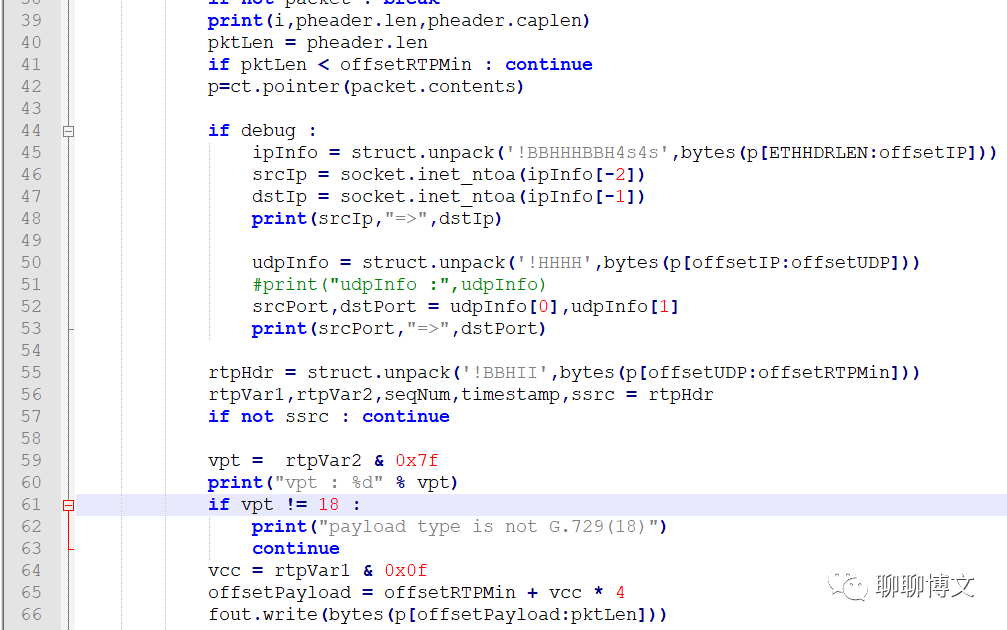
完整示例代码可以从如下途径获取:
三、运行效果
1、bcg729转码运行效果
1000分机:仅支持g729编码
1001分机:仅支持PCMA编码
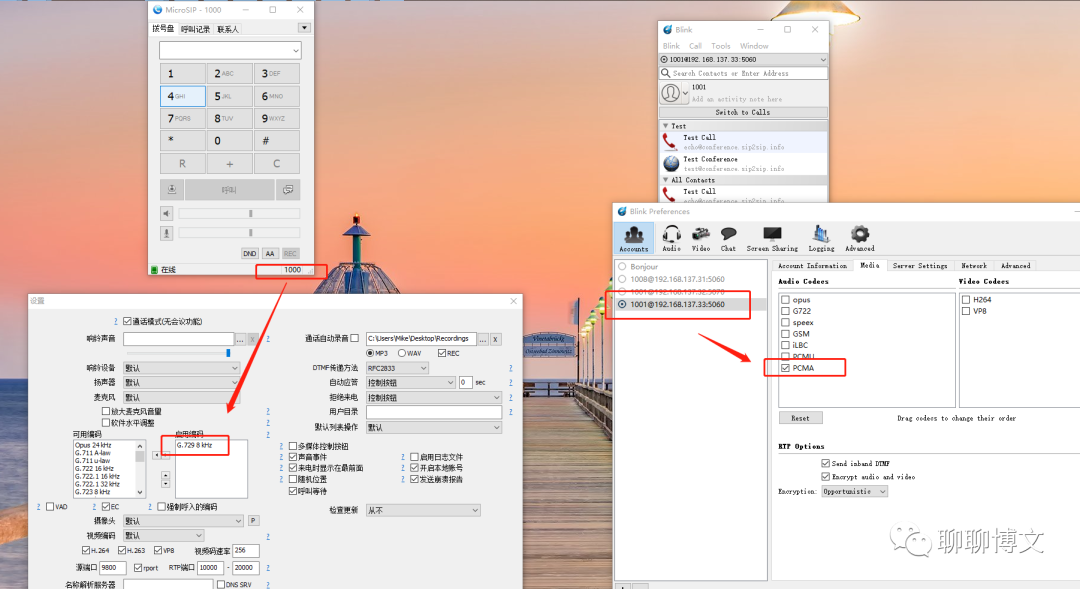
转码效果:
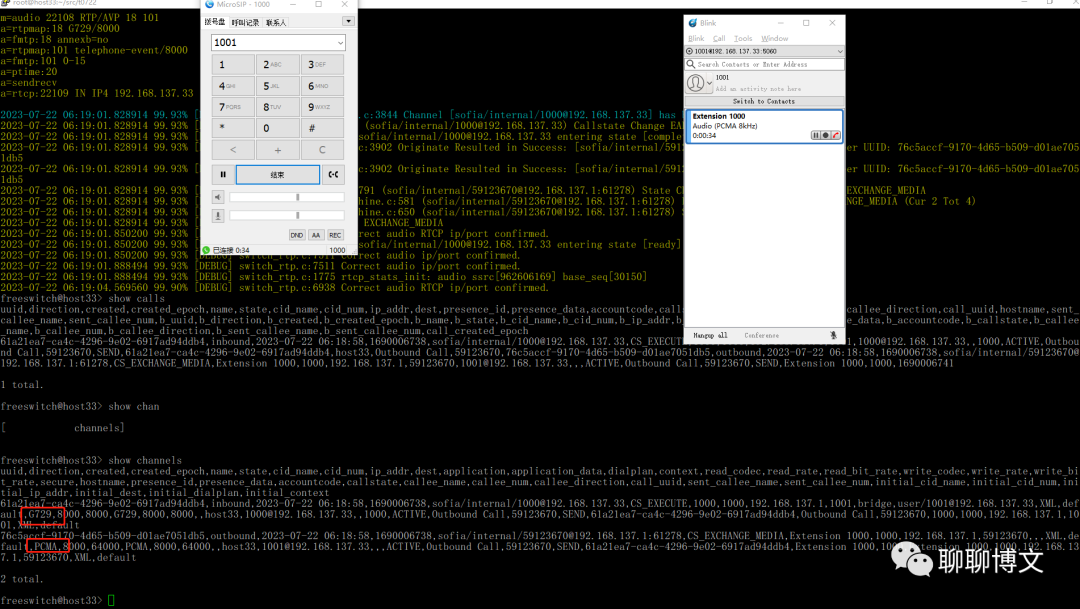
g729转码运行效果视频可以从如下途径获取:
2、pcap音频提取效果
wireshark提取效果:
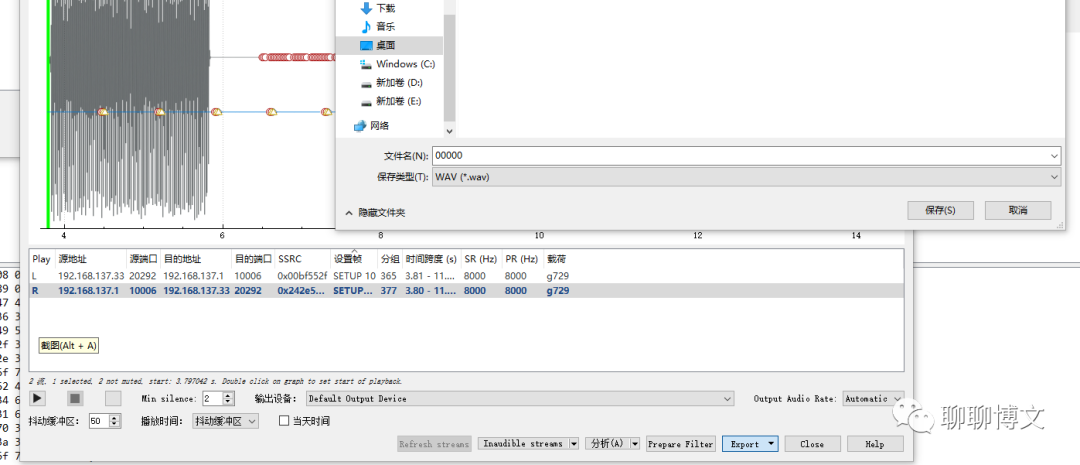
python提取效果:
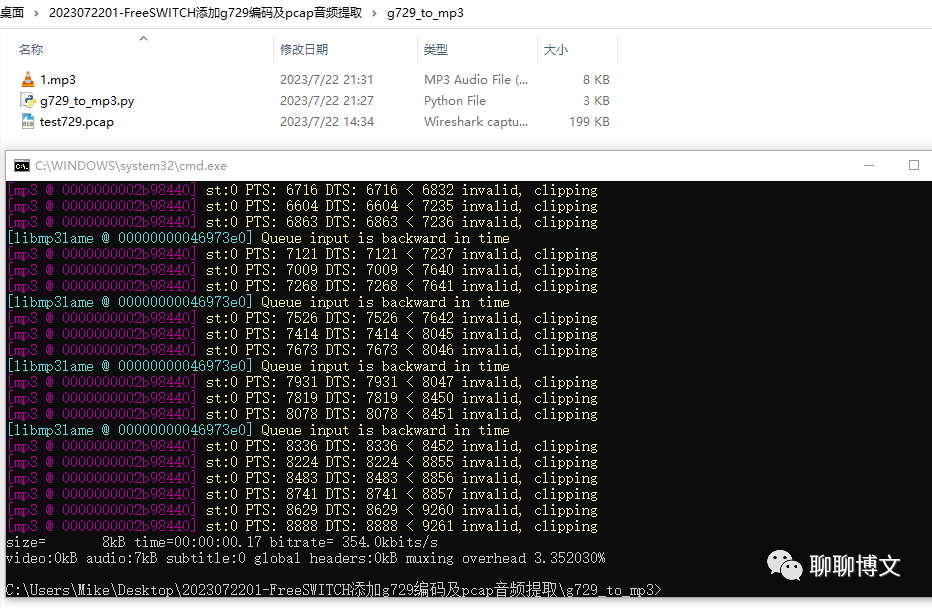
g729音频提取运行效果视频可以从如下途径获取:
四、资源下载
本文涉及源码和文件,可以从如下途径获取:
关注微信公众号(聊聊博文,文末可扫码)后回复 20230722 获取。